简介
Vim 是一款高可定制的文本编辑器软件,而大多数人使用 vim 应该是从 Linux 的教科书里得知的吧。vim 来自于 vi 编辑器,而 vi 在1976年就发布了,经过如此多年的进化,可以说是非常成熟和强大了。但是 vim 的学习曲线比较陡,但是对 vim 学习的越深入,使用 vim 提升的效率就越高。这里是这几天对 vim 的学习,打造出的一款比较得心应手的编程工具。
环境
在 Ubuntu 16.04 和 Ubuntu 18.04 上测试成功,理论上比较高的 Vim 版本都可以。Mac 没测试环境 ╮(╯▽╰)╭ ,Windows 就用 IDE 了,不想用 IDE 还可以使用 Notepad++ 或者 VScode。Vim 胜在是安装在服务器上的,这样需要远程连接服务器来写代码调试的话就非常方便了。先秀几张效果截图。
代码补全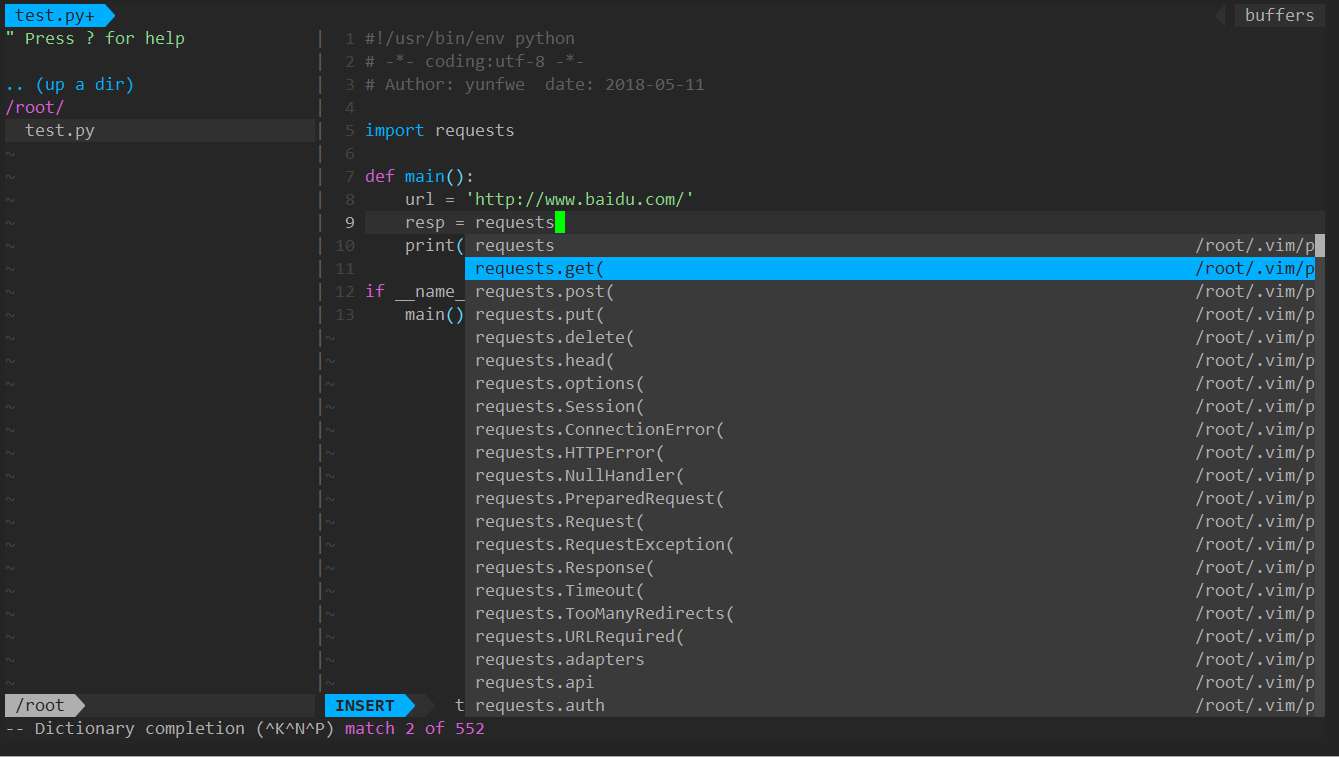
文件分屏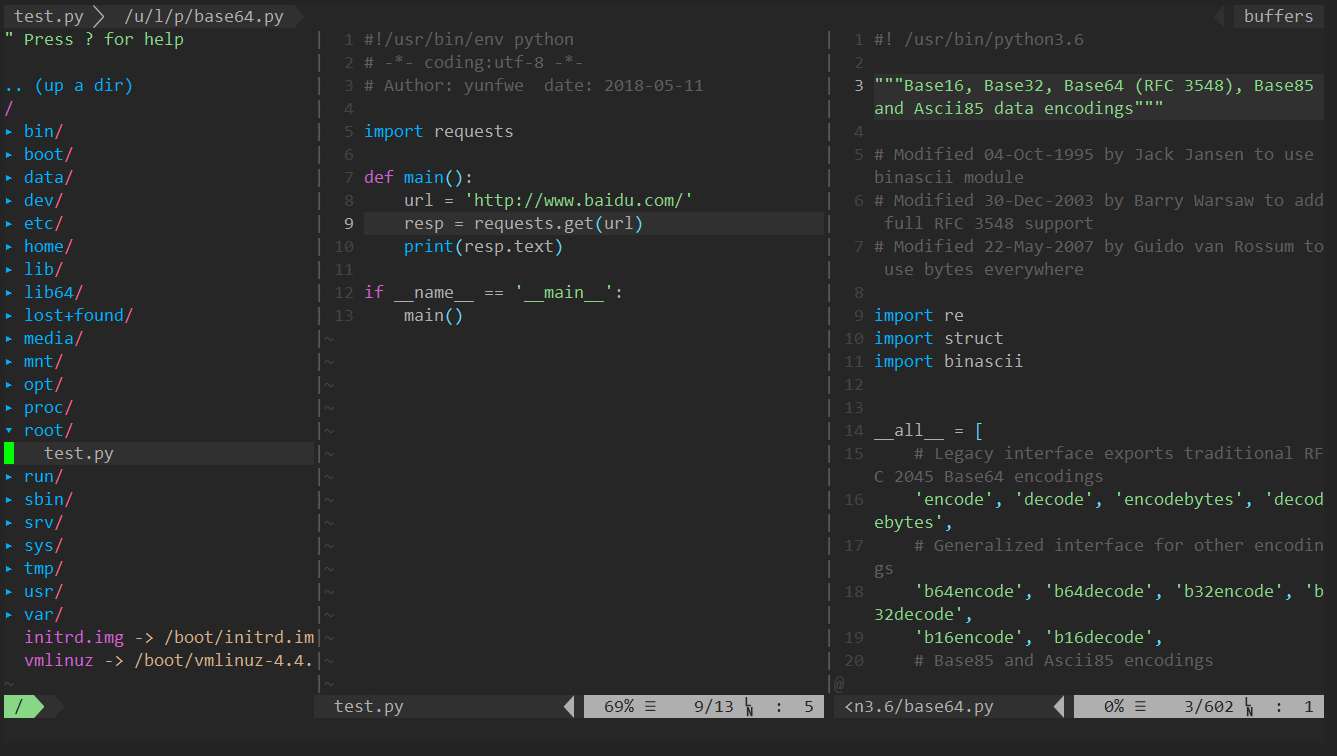
文件操作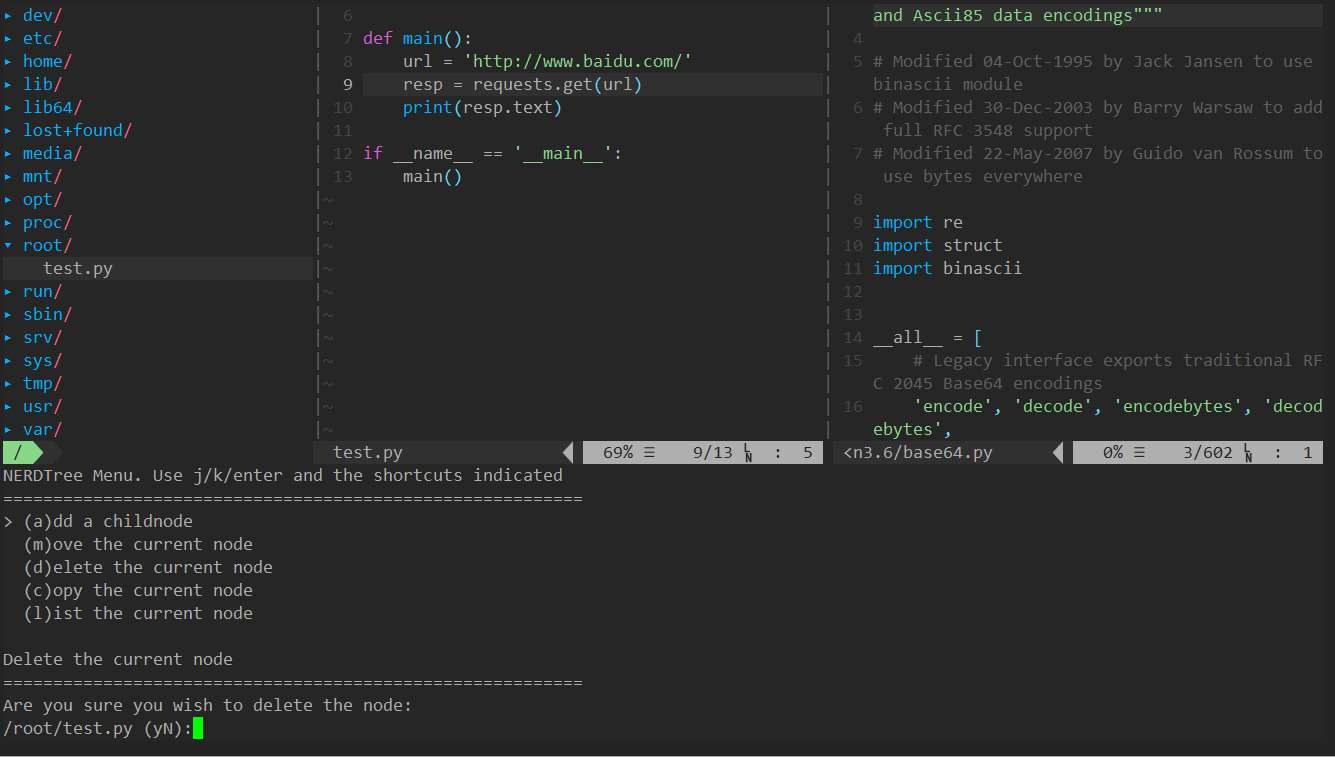
安装
自己写的配置已经开源在了 Github 上 点击浏览
因为安装过程中需要联网安装插件,所以务必保证网络正常,并且已经安装 git 命令行工具。
输入以下命令安装:1
source <(curl -s https://raw.githubusercontent.com/yunfwe/vimconf/master/install.sh)
Vim 的配置被安装到了家目录下的 .vimrc 文件和 .vim 目录,如果安装之前存在着两个目录,脚本将自动备份。如果想卸载也非常简单,手动删除家目录下的 .vimrc 和 .vim 即可,或者执行提供好的卸载脚本也可以:1
source <(curl -s https://raw.githubusercontent.com/yunfwe/vimconf/master/uninstall.sh)
配置
Vim 的配置文件非常强大,是一种专门的 Vim Script 的语言编写,大部分的 Vim 插件也都是用这个语言写的
这里看看配置文件的内容,以及各内容的说明
" curl -fLo ~/.vim/autoload/plug.vim --create-dirs https://raw.githubusercontent.com/junegunn/vim-plug/master/plug.vim
" vim -c "PlugInstall" -c "q" -c "q"
"""""""""""""""""""""""""""""""""""""""""""""""""
" 使用plug
"""""""""""""""""""""""""""""""""""""""""""""""""
call plug#begin('~/.vim/plugged')
Plug 'scrooloose/nerdtree' " 目录树插件
Plug 'vim-airline/vim-airline' " 状态栏插件
Plug 'vim-airline/vim-airline-themes' " 状态栏主题插件
Plug 'joshdick/onedark.vim' " 状态栏主题使用的颜色
Plug 'jiangmiao/auto-pairs' " 自动补全引号括号
Plug 'vim-scripts/SuperTab' " 提高Tab键能力的插件
"Plug 'vim-scripts/c.vim' " 官方C语言插件
Plug 'rkulla/pydiction' " 轻量级的Python补全插件
Plug 'luochen1990/rainbow' " 为不同的括号添加颜色的插件
call plug#end()
"""""""""""""""""""""""""""""""""""""""""""""""""
Vim 的配置文件中,用双引号开头表示注释,是被 Vim 忽略的,Vim 安装插件最简单的方法就是使用插件管理器,但是插件管理器也是 Vim 的一个插件,所以这个插件就需要手动安装了,因此安装脚本的开头就是从 Github 上获取这个插件管理器,然后放到相应的目录中后 先用一个简单的只包含需要安装其他插件指令的配置文件启动 Vim 并安装其他插件。
插件大多数人都选择直接从 github 上获取,所以插件名就可以不用写 github 的全路径,只需要用户名和仓库名就可以了,Vim 的插件管理器还有非常多的种类,但是 vim-plug 可以并发下载安装插件,比其他种类的更轻,更快。
"""""""""""""""""""""""""""""""""""""""""""
" 实用设置
"""""""""""""""""""""""""""""""""""""""""""
"当打开vim且没有文件时自动打开NERDTree
autocmd vimenter * if !argc() | NERDTree | endif
" 只剩 NERDTree时自动关闭
autocmd bufenter * if (winnr("$") == 1 && exists("b:NERDTreeType") && b:NERDTreeType == "primary") | q | endif
set autoread " 设置当文件被改动时自动载入
if has("autocmd")
au BufReadPost * if line("'\"") > 1 && line("'\"") <= line("$") | exe "normal! g'\"" | endif
endif
"""""""""""""""""""""""""""""""""""""""""""""""""""""""
" 编码设置
"""""""""""""""""""""""""""""""""""""""""""""""""""""""
set langmenu=zh_CN.UTF-8
set helplang=cn
set termencoding=utf-8
set encoding=utf8
set fileencodings=utf8,ucs-bom,gbk,cp936,gb2312,gb18030
""""""""""""""""""""""""""""""""""""""""""""""""""""""""
" 通用设置
""""""""""""""""""""""""""""""""""""""""""""""""""""""""
let mapleader = "," " 定义<leader>键
set nocompatible " 设置不兼容原始vi模式
filetype on " 设置开启文件类型侦测
filetype plugin on " 设置加载对应文件类型的插件
set noeb " 关闭错误的提示
syntax enable " 开启语法高亮功能
syntax on " 自动语法高亮
set t_Co=256 " 开启256色支持
set cmdheight=1 " 设置命令行的高度
set showcmd " select模式下显示选中的行数
set scrolloff=3 " 光标移动到buffer的顶部和底部时保持3行距离
set ruler " 总是显示光标位置
set laststatus=2 " 总是显示状态栏
set number " 开启行号显示
set cursorline " 高亮显示当前行
set whichwrap+=<,>,h,l " 设置光标键跨行
set virtualedit=block,onemore " 允许光标出现在最后一个字符的后面
set incsearch " 实时搜索
set mouse-=a " 不允许使用鼠标操作
set noeb vb t_vb= " 关闭终端响铃
"""""""""""""""""""""""""""""""""""""""""""""""""""""""""""""""""""""""
" 代码缩进和排版
"""""""""""""""""""""""""""""""""""""""""""""""""""""""""""""""""""""""
set autoindent " 设置自动缩进
set cindent " 设置使用C/C++语言的自动缩进方式
set cinoptions=g0,:0,N-s,(0 " 设置C/C++语言的具体缩进方式
set smartindent " 智能的选择对其方式
filetype indent on " 自适应不同语言的智能缩进
set expandtab " 将制表符扩展为空格
set tabstop=4 " 设置编辑时制表符占用空格数
set shiftwidth=4 " 设置格式化时制表符占用空格数
set softtabstop=4 " 设置4个空格为制表符
set smarttab " 在行和段开始处使用制表符
"set nowrap " 禁止折行
set wrap " 自动折行
set iskeyword+=_,$,@,%,#,- " 带有如下符号的单词不要被换行分割
set backspace=2 " 使用回车键正常处理indent,eol,start等
"""""""""""""""""""""""""""""""""""""""""""""""""""""""""""""""""""""""
" 代码补全
"""""""""""""""""""""""""""""""""""""""""""""""""""""""""""""""""""""""
set wildmenu " vim自身命名行模式智能补全
set completeopt-=preview " 补全时不显示窗口,只显示补全列表
set matchtime=1 " 匹配括号高亮的时间(单位是十分之一秒)
"""""""""""""""""""""""""""""""""""""""""""""""""""""""""""""""""""""""
" 代码折叠
"""""""""""""""""""""""""""""""""""""""""""""""""""""""""""""""""""""""
set foldmethod=syntax " 设置基于语法进行代码折叠
set nofoldenable " 关闭折叠代码
"""""""""""""""""""""""""""""""""""""""""""""""""""""""""""""""""""""""
" 缓存设置
"""""""""""""""""""""""""""""""""""""""""""""""""""""""""""""""""""""""
set nobackup " 设置不备份
set noswapfile " 禁止生成临时文件
set autoread " 文件在vim之外修改过,自动重新读入
set autowrite " 设置自动保存
set confirm " 在处理未保存或只读文件的时候,弹出确认
"""""""""""""""""""""""""""""""""""""""""""""""""""""""""""""""""""""""
正如每个配置项的注释所言,这个是对 Vim 编辑器的一些配置。
"""""""""""""""""""""""""""""""""""""""""""""""""""""""""""""""""""""""
" 新文件标题
"""""""""""""""""""""""""""""""""""""""""""""""""""""""""""""""""""""""
"新建.c,.h,.sh,.java文件,自动插入文件头
autocmd BufNewFile *.cpp,*.[ch],*.sh,*.rb,*.java,*.py exec ":call SetTitle()"
""定义函数SetTitle,自动插入文件头
func SetTitle()
"如果文件类型为.sh文件
if &filetype == 'sh'
call setline(1,"\#!/bin/bash")
call append(line("."), "")
elseif &filetype == 'python'
call setline(1,"#!/usr/bin/env python")
call append(line("."),"# -*- coding:utf-8 -*-")
call append(line(".")+1,"# Author: root date: ".strftime("%Y-%m-%d"))
call append(line(".")+2, "")
call append(line(".")+3, "")
elseif &filetype == 'ruby'
call setline(1,"#!/usr/bin/env ruby")
call append(line("."),"# encoding: utf-8")
call append(line(".")+1, "")
call append(line(".")+2, "")
" elseif &filetype == 'mkd'
" call setline(1,"<head><meta charset=\"UTF-8\"></head>")
else
call setline(1, "/*************************************************************************")
call append(line("."), " > File Name: ".expand("%"))
call append(line(".")+1, " > Author: root")
call append(line(".")+2, " > Mail: root@localhost.com")
call append(line(".")+3, " > Created Time: ".strftime("%Y-%m-%d"))
call append(line(".")+4, " ************************************************************************/")
call append(line(".")+5, "")
endif
if expand("%:e") == 'cpp'
call append(line(".")+6, "#include <iostream>")
call append(line(".")+7, "using namespace std;")
call append(line(".")+8, "")
call append(line(".")+9, "")
endif
if &filetype == 'c'
call append(line(".")+6, "#include <stdio.h>")
call append(line(".")+7, "")
call append(line(".")+8, "")
endif
if expand("%:e") == 'h'
call append(line(".")+6, "#ifndef _".toupper(expand("%:r"))."_H")
call append(line(".")+7, "#define _".toupper(expand("%:r"))."_H")
call append(line(".")+8, "#endif")
call append(line(".")+9, "")
endif
if &filetype == 'java'
call append(line(".")+6,"public class ".expand("%:r"))
call append(line(".")+7,"")
endif
"新建文件后,自动定位到文件末尾
endfunc
autocmd BufNewFile * normal G
"""""""""""""""""""""""""""""""""""""""""""""""""""""""""""""""""""""""""""""
这段配置就用到了定义函数,逻辑判断等语法,作用是在 Vim 编辑新文件的时候,根据文件名来自动生成不同的文件头部信息,为了方便,可以把代码中的 Author 和 Mail 配置为自己的信息,这样就不用每次创建了文件之后再修改了。
"""""""""""""""""""""""""""""""""""""""""""""""""""""""""""""""""""""""""""""
" 键盘命令
"""""""""""""""""""""""""""""""""""""""""""""""""""""""""""""""""""""""""""""
nnoremap <C-N> :bn<CR>
nnoremap <C-P> :bp<CR>
nmap <Esc><Esc><Esc> :qa!<CR> " 连续三个Esc不保存退出全部
" 切换NERDTree
map <F3> :NERDTreeToggle<CR>
:autocmd BufRead,BufNewFile *.dot map <F5> :w<CR>:!dot -Tjpg -o %<.jpg % && eog %<.jpg <CR><CR> && exec "redr!"
"C,C++ 按F5编译运行
map <F5> :call CompileRunGcc()<CR>
func! CompileRunGcc()
exec "w"
if &filetype == 'c'
"exec "!g++ % -o %<"
"exec "!time ./%<"
exec "!g++ % -o %< && time ./%<"
elseif &filetype == 'cpp'
"exec "!g++ % -std=c++11 -o %<"
"exec "!time ./%<"
exec "!g++ % -std=c++11 -o %< && time ./%<"
elseif &filetype == 'java'
"exec "!javac %"
"exec "!time java %<"
exec "!javac % && time java %<"
elseif &filetype == 'sh'
:!time bash %
elseif &filetype == 'python'
exec "!time python %"
elseif &filetype == 'html'
exec "!firefox % &"
elseif &filetype == 'go'
" exec "!go build %<"
exec "!time go run %"
elseif &filetype == 'mkd'
exec "!~/.vim/markdown.pl % > %.html &"
exec "!firefox %.html &"
endif
endfunc
"代码调试
map <F8> :call Rungdb()<CR>
func! Rungdb()
exec "w"
if &filetype == 'cpp'
"exec "!g++ % -std=c++11 -g -o %<"
"exec "!gdb ./%<"
exec "!g++ % -std=c++11 -g -o %< && gdb ./%<"
elseif &filetype == 'c'
"exec "!gcc % -g -o %<"
"exec "!gdb ./%<"
exec "!gcc % -g -o %< && gdb ./%<"
elseif &filetype == 'python'
exec "!python -m pdb %"
elseif &filetype == 'go'
"exec "!go build -o %< %"
"exec "!gdb ./%<"
exec "!go build -o %< % && gdb ./%<"
endif
endfunc
"""""""""""""""""""""""""""""""""""""""""""""""""""""""""""""""""""""""
定义了一些快捷键,比如在同时编辑多个文件时 Ctrl + p 和 Ctrl + n 可以切换到上一个或下一个,连击三次 Esc 会不保存退出全部文件, F3 会切换是否显示文件目录树,F5 编译运行和 F8 调试。还有就是插件自己的快捷键,比如使用 Ctrl + w + w 可以切换窗口,使用 s 或者 i 可以分割窗口。使用 m 可以显示文件操作菜单,这些都是 NERDTree 目录树插件的快捷键,还可以自己按照 Vim 的规则定义一些方便的快捷键。
"""""""""""""""""""""""""""""""""""""""""""""""""""""""""""""""""""""""
" 主题
"""""""""""""""""""""""""""""""""""""""""""""""""""""""""""""""""""""""
set background=dark
let g:onedark_termcolors=256
colorscheme onedark
这里就是应用了下载的第一个插件的那个主题,感觉非常养眼,不 是没那么毁眼。其中有几个特殊的字符需要特殊的几种字体才能看到,我喜欢用的 Consolas 字体是没问题的。
"""""""""""""""""""""""""""""""""""""""""""""""""""""""""""""""""""""""
" 插件配置
"""""""""""""""""""""""""""""""""""""""""""""""""""""""""""""""""""""""
" airline
let g:airline_theme="onedark"
let g:airline_powerline_fonts = 1
let g:airline#extensions#tabline#enabled = 1
if !exists('g:airline_symbols')
let g:airline_symbols = {}
endif
let g:airline_left_sep = ''
let g:airline_left_alt_sep = ''
let g:airline_right_sep = ''
let g:airline_right_alt_sep = ''
"""""""""""""""""""""""""""""""""""""""""""""""""""""""""""""""""""""""
" nerdtree
"let g:NERDTreeFileExtensionHighlightFullName = 1
"let g:NERDTreeExactMatchHighlightFullName = 1
"let g:NERDTreePatternMatchHighlightFullName = 1
"let g:NERDTreeHighlightFolders = 1
"let g:NERDTreeHighlightFoldersFullName = 1
"""""""""""""""""""""""""""""""""""""""""""""""""""""""""""""""""""""""
" pydiction
let g:pydiction_location = '~/.vim/plugged/pydiction/complete-dict'
"""""""""""""""""""""""""""""""""""""""""""""""""""""""""""""""""""""""
" rainbow
let g:rainbow_active = 1 "0 if you want to enable it later via :RainbowToggle
"""""""""""""""""""""""""""""""""""""""""""""""""""""""""""""""""""""""
顾名思义,就是针对安装的插件的配置了,不同的插件会读取其中不同的值来产生不同的行为。
附录
如果体验了和平常不同的 Vim 后对它产生了浓厚的兴趣,那么对 Vim 的使用进行一次深入的学习那就最好不过了。
